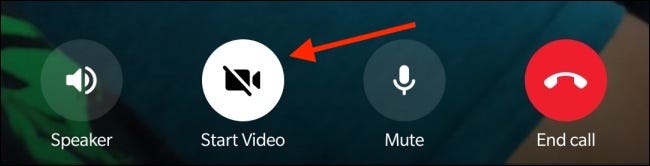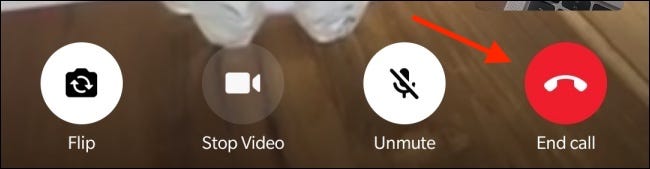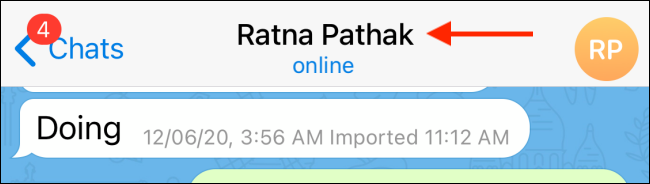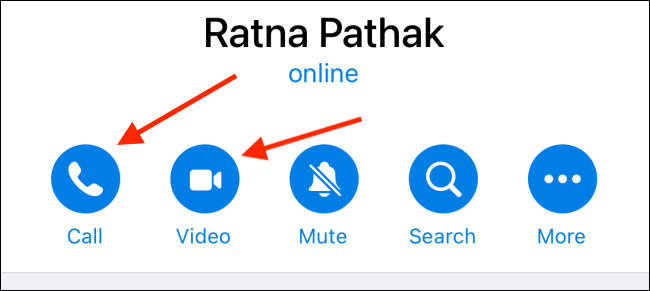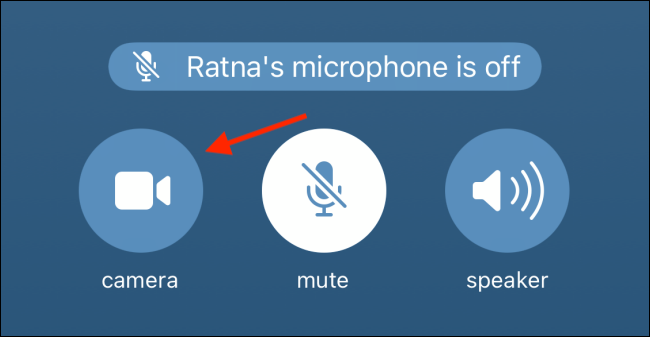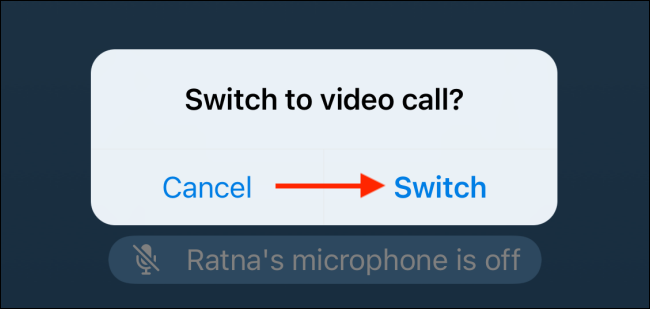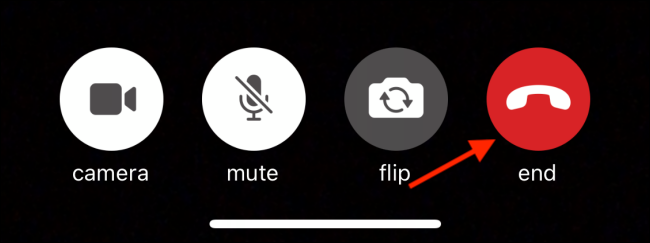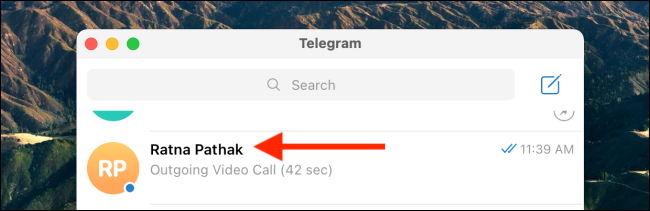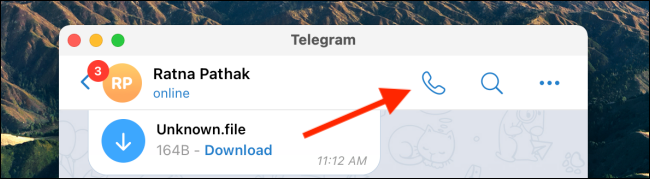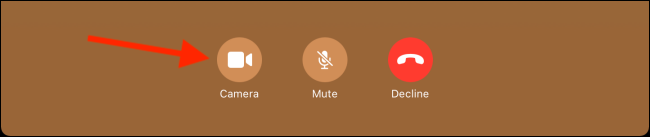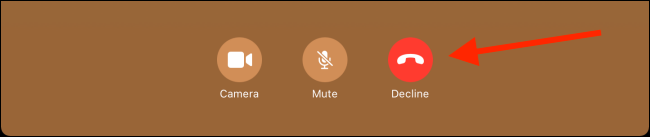није ограничено Telegram На великим групним ћаскањима и ботовима. Укључује Телеграм Такође има одличну функцију аудио и видео позива.
Ево како да упутите аудио и видео позиве на Телеграму.
Док су поруке за ћаскање шифроване само на серверу, примају се гласовни и видео позиви Telegram Они су такође енд-то-енд шифровани.
Тренутно подржава Телеграм Само аудио и видео позиви у разговорима између две особе. Има засебну функцију гласовног ћаскања где свако из групе може Telegram Уђи и говори. У овом чланку ћемо се фокусирати на аудио и видео позиве у приватним разговорима.
Упућујте гласовне или видео позиве у Телеграму на Андроиду
Можете брзо да упутите гласовни позив или видео позив Телеграм помоћу опције менија. Почети ,
- Отвори Апликација Телеграм Изаберите контакт који желите да позовете.
- Овде додирните икону менија са три тачке која се налази у горњем десном углу.
- У менију изаберите опцију „Контакт„За покретање гласовног позива или опције“видео позивДа започнете видео позив.
Такође можете да пређете на видео позив након аудио позива. Да то уради ,
- Само притисните дугмепокрени видео".
- Када завршите са позивом, једноставно кликните на „дугме“прекинутиЦрвено за прекид позива.
Упућујте гласовне или видео позиве на Телеграму за иПхоне
Можете да упућујете аудио и видео позиве са профила контакта. Почети ,
- Отвори Апликација Телеграм И изаберите контакт који желите да позовете.
- Овде додирните име контакта са врха екрана.
- Можете изабрати опцију „Контакт„Ако желите да упутите гласовни позив или опцију“ВидеоАко желите да упутите видео позив.
- Гласовни позив можете претворити у видео позив кликом на „дугме“Камера".
- У скочном прозору додирните дугме „прекидач".
- Да бисте прекинули позив, једноставно кликните на „дугме“завршетак" Црвена.
Упућујте гласовне или видео позиве у Телеграму за рачунаре
Преговарање апликација Телеграм'с desktop Са позивима на другачији начин. Уместо да започнете видео позив уживо, прво морате да упутите аудио позив. Одатле се можете пребацити на видео позив укључивањем камере.
- За почетак отворите апликацију Телеграм Десктоп на вашем рачунару,
- Затим идите на разговор из којег желите да започнете позив.
- Кликните на икону телефона у горњем десном углу екрана да бисте започели позив.
- Када одговорите на позив, можете да изаберете дугме „КамераУкључите камеру и пређите на видео позив.
- Да бисте прекинули позив, кликните на дугме „одбацити".
Можда ће вас такође занимати да знате: Како избрисати Телеграм рачун корак по корак водич و Како пренети ВхатсАпп ћаскање у Телеграм на Андроид -у и иОС -у? و Сигнал или Телеграм Која је најбоља алтернатива ВхатсАпп -у 2021. године? و Све што требате знати о Телеграму
Надамо се да ће вам овај чланак бити од користи како упутити гласовни или видео позив на Телеграму, поделите своје мишљење у коментарима.




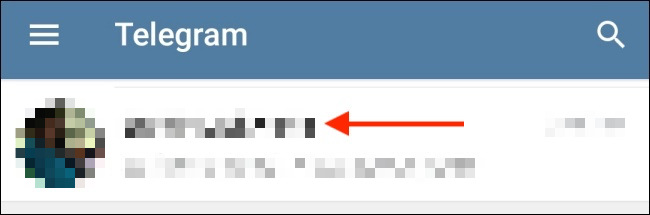
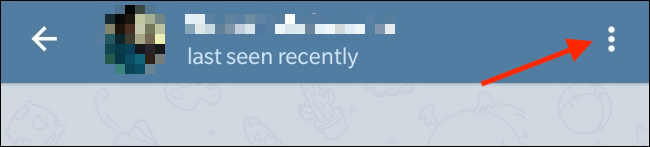
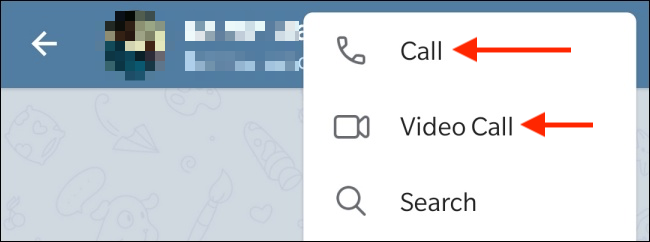 Такође можете да пређете на видео позив након аудио позива. Да то уради ,
Такође можете да пређете на видео позив након аудио позива. Да то уради ,